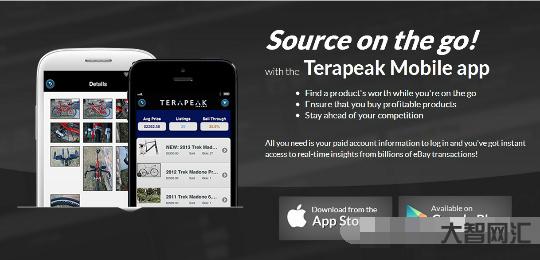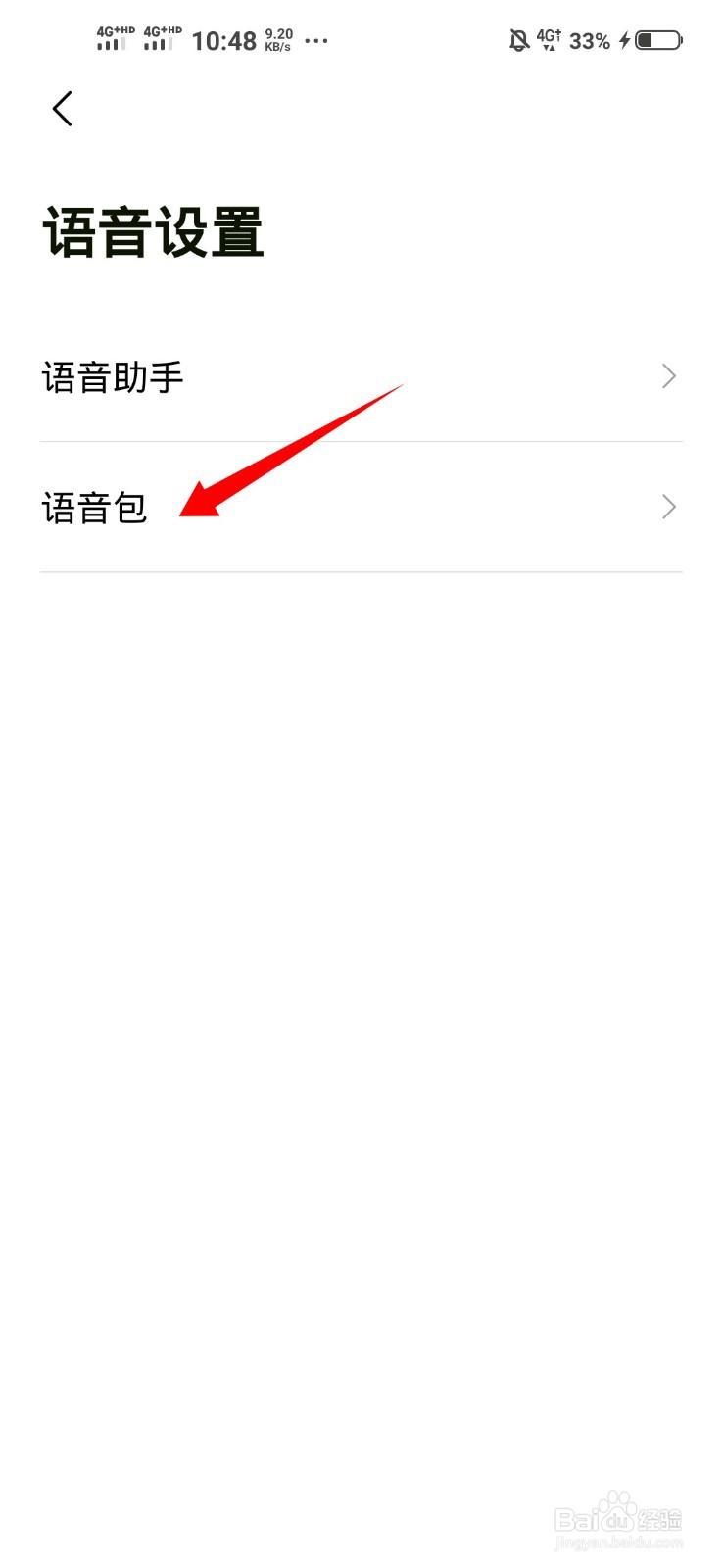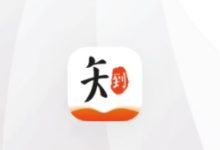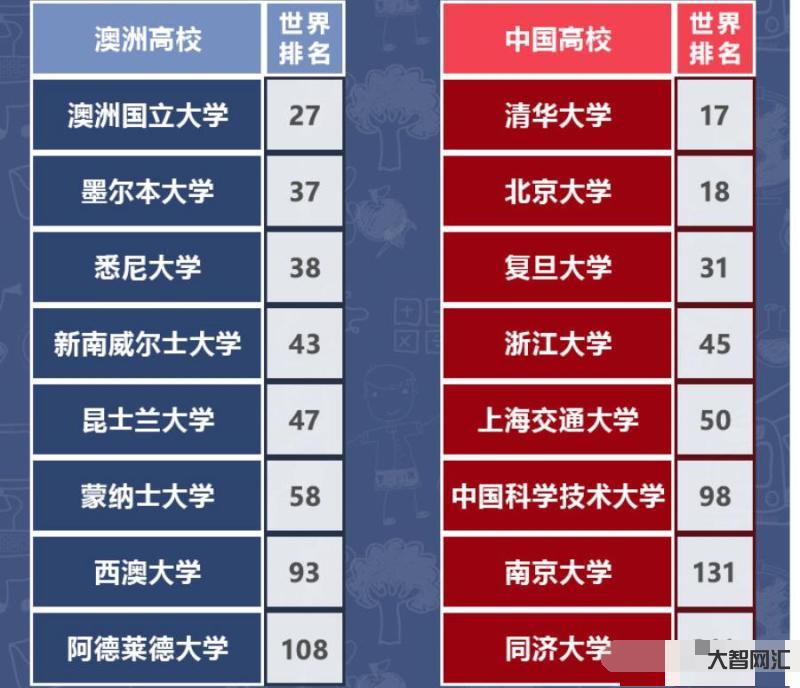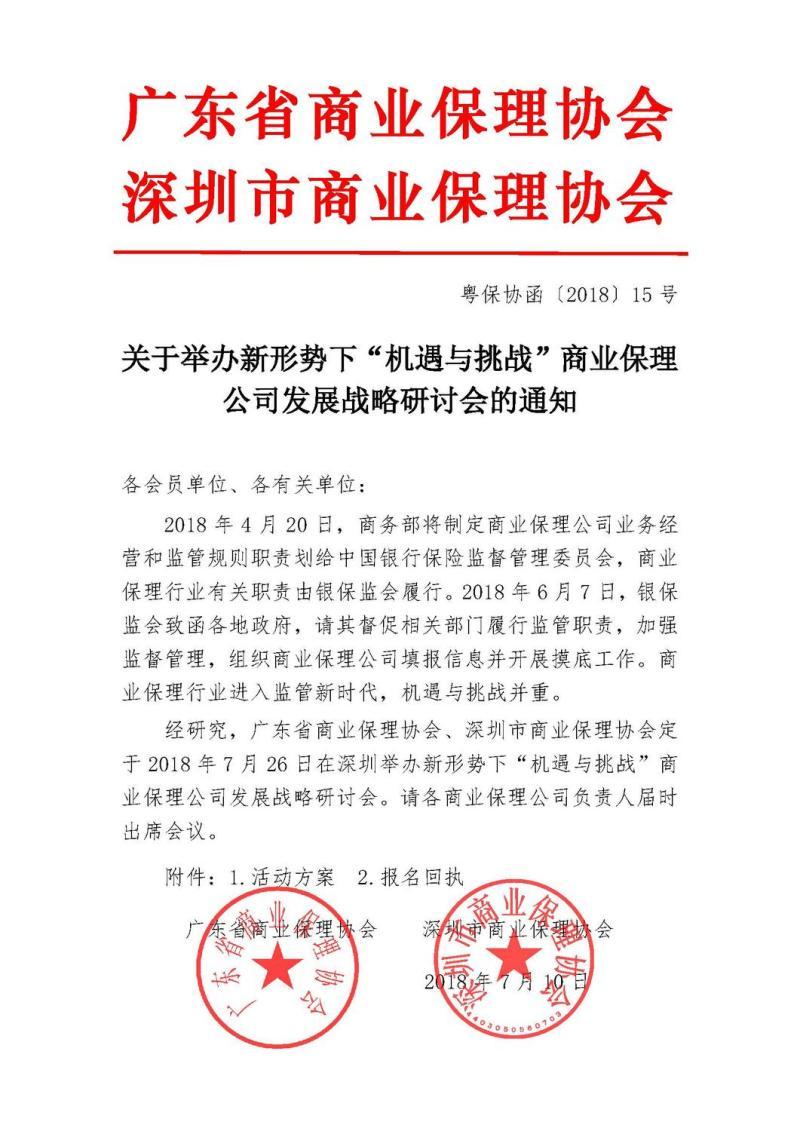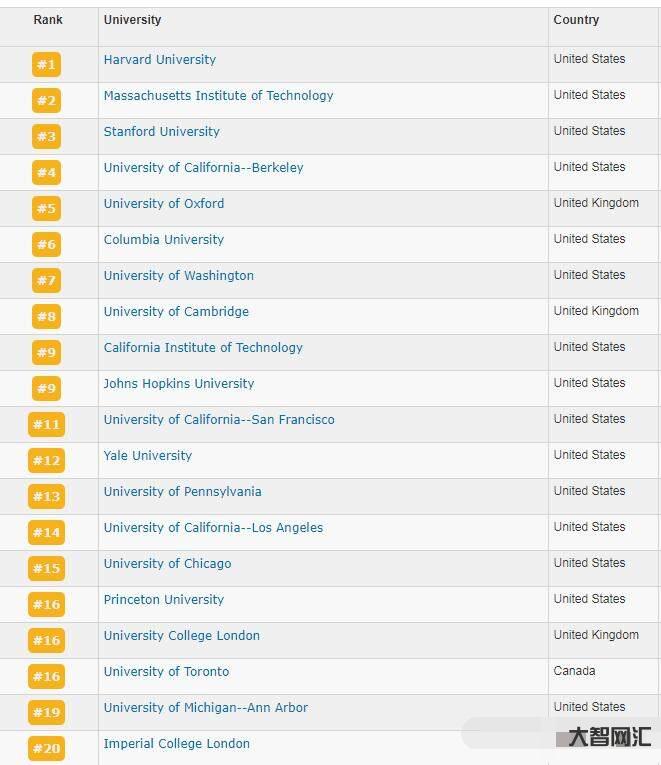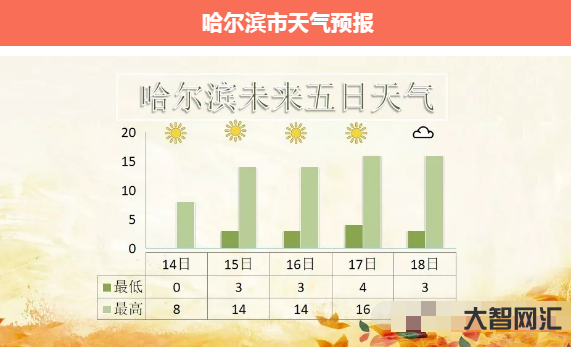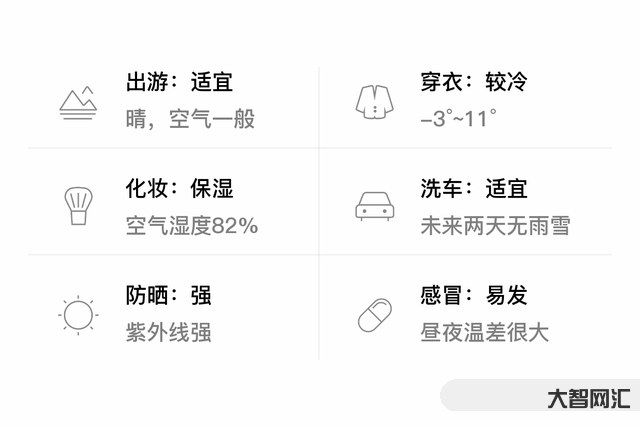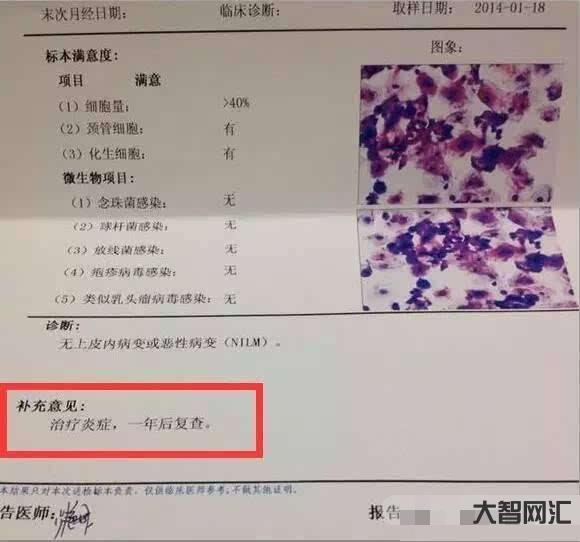C盘中的这些文件可以删除。难怪电脑越用越卡。
就在昨天,老毛桃的C盘又红了!老毛桃不知道发生了什么大事,也不知道该问谁。于是,“侦探”老毛桃决定看看是哪个混混在C盘里捣蛋。
打开SpaceSniffer,在小窗口中选择“C盘”,点击“start”。
等待磁盘空间分析完成后,分析结果将显示C盘中每个文件夹占用了多少空间。接下来老毛桃就要“扫黑”了。首先瞄准头号恶霸“”AppDate“,它包括两个大文件:Local和Roaming。这时,我们应该打破砂锅,问到底,像剥洋葱一样一层一层地分析。最后,我们发现Local下有一个名字叫“Temp“文件夹占用了几乎10G的内存!
除了Temp文件夹,老毛桃仔细搜索,删除了其他一些无用的文件,重新打开“这台电脑”,真的是一种新的气象,看起来真的很舒服!
我相信在这个时候,有很多朋友反驳老桃子,C盘文件不能随意删除,或者删除无用的文件对计算机的运行速度没有影响!这是真的吗?事实上,在老桃子清理了一些C盘文件后,C盘有更多的空间,计算机不会卡住,那么你呢?
接下来,老毛桃将与您分享C盘中哪些文件可以删除,哪些文件不能删除。
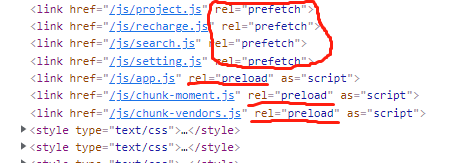
不可删除的文件夹:
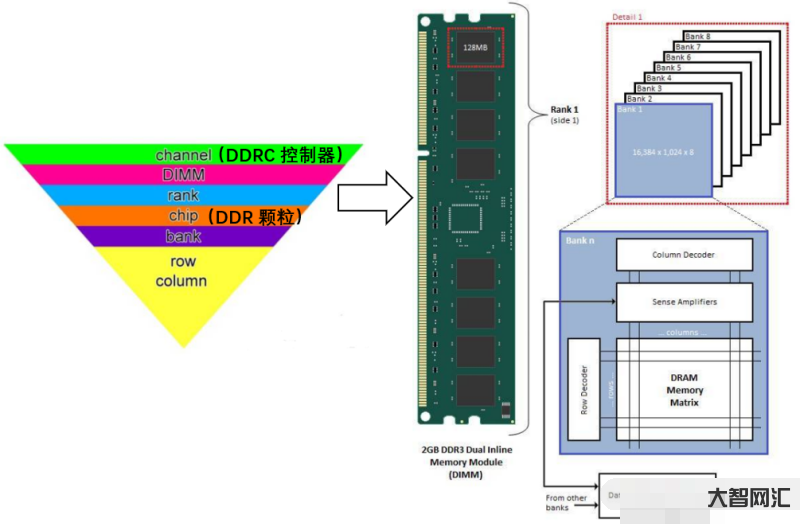
可删除文件:
1、Backup
这个文件夹是一个“备用轮胎”。许多安装软件经常在这里存储备份文件,而Backup文件夹在我们需要的软件正常保存后是无用的。我们可以定期清理文件夹的内容。
如何操作?打开C盘,依次展开“Windows-WinSxS-Backup打开文件夹,删除内容。
2、Help
就像它的名字一样,Help是系统的“帮助”文件。如果你是一个骄傲的人,当计算机出现问题时,你可以自己解决它,你不需要这些文件就可以删除它。如何操作?打开C盘,依次启动“Windows-Help打开文件夹,删除内容。
3、Logfiles
该文件夹为日志文件夹,记录系统和软件的处理记录。如果没用,请删除!如何操作?打开C盘,依次展开“Windows-system32-LogFiles打开文件夹,删除内容。
4、Prefetch
该文件夹存储了系统访问的一些文件预读信息,其主要功能是加快软件的启动速度。您可以定期清理文件夹。如何操作?打开C盘,依次展开“Windows-prefetch打开文件夹,删除内容。
5、Temp
也就是说,老桃子提到的文件夹主要用于存储一些临时文件夹。删除内容对计算机无影响。大胆删除!如何操作?打开C盘,依次展开“Windows-Temp打开文件夹,删除内容。
注意事项:
1、删除时请进入文件夹删除文件,不要删除整个文件夹;
2、如有无法删除的情况,请作为管理员删除。